時間:2017-04-06 來源:互聯網 瀏覽量:
在Win10專業版操作係統中如果想要將係統修改為英文的,可以通過安裝英文語言包來實現。那麼英文語言包該如何下載呢?在本文中係統粉小編給大家介紹下win10英文版語言包下載方法。
win10英文版語言包下載方法:
1、按下【Windows + I】組合鍵打開windows 設置 ,點擊【時間和語言】;
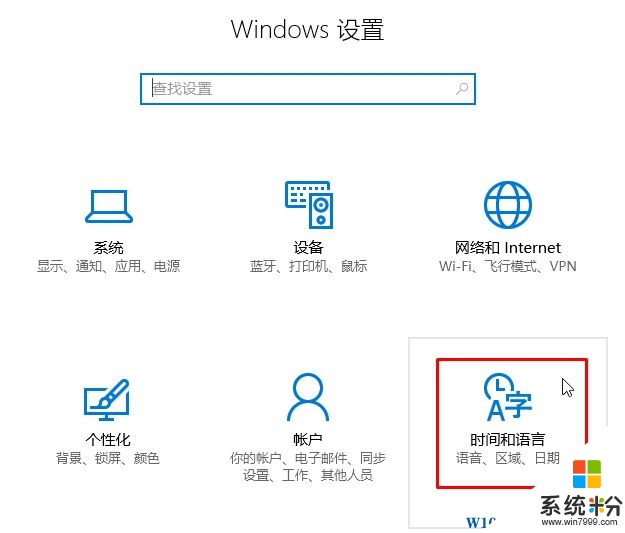
2、在這左側點擊【區域和語言】;
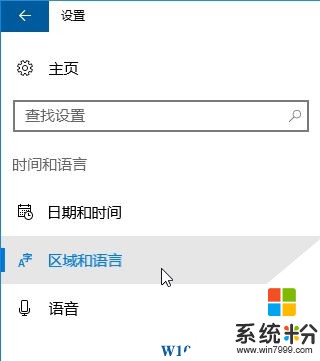
3、點擊【區域和語言】-【添加語言】;
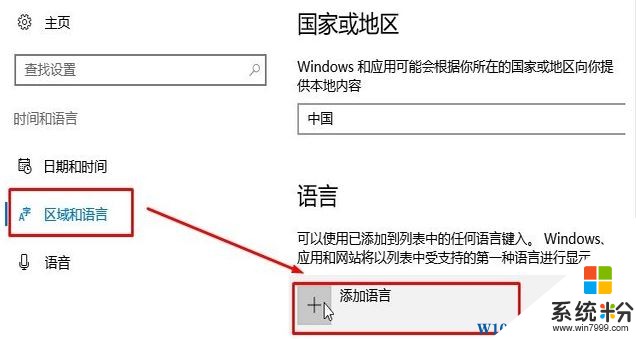
4、選擇【English】;
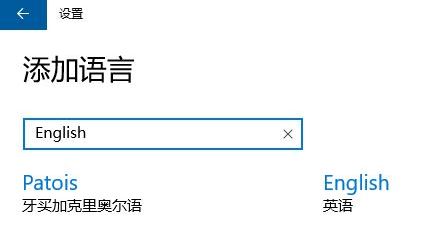
5、選擇English(United Kingdom);
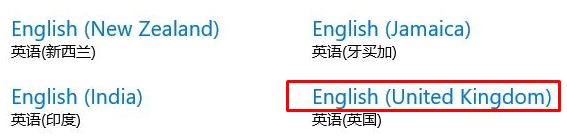
6、將“英語”設置為默認語言;
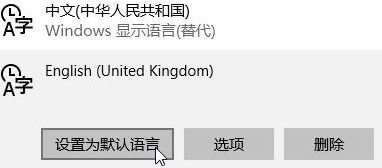
7、在語言選項下點擊“下載語言包”下的“下載”,等待下載完成後返回語言設置界麵,顯示重啟後英語將作為顯示語言,重啟電腦即可。
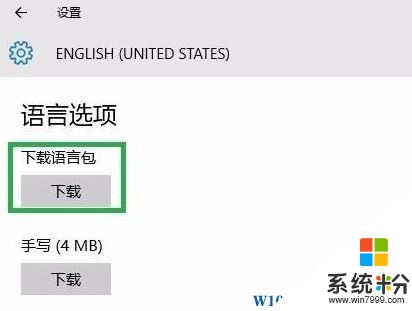
以上就是win10英文版語言包下載方法!